Clover gửi vào
- 14649 lượt xem
Xin chào các bạn, ở bài viết trước chúng ta đã được giới thiệu về CloverBlock - một phần mềm lập trình kéo thả chuyên dụng để thực hành STEM, bài viết đã giới thiệu cơ bản về xu hướng lập trình kéo thả trong phát triển tư duy khi dạy và học STEM, các tính năng chính của CloverBlock, có thể làm gì với phần mềm này. Ở bài viết này, chúng ta sẽ đi vào tìm hiểu chi tiết cách thức lập trình của CloverBlock với những thiết bị cụ thể như nút nhấn, đèn led, cảm biến cơ bản. Phần mềm giới thiệu trong bài viết là CloverBlock version 1.2 và các thiết bị trong bộ Clover EDU Starter.
Clover Alpha Board
Thiết bị xử lí trung tâm của cả hệ thống Clover là board mạch Clover alpha, đây là một kit lập trình có lõi giống với Arduino UNO R3 tức là sử dụng con chip Atmega 328P, tuy nhiên khác với các sản phẩm Arduino nói chung Clover Alpha được tích hợp một số ngoại vi lên trên để tiện cho việc lập trình và thực hành.
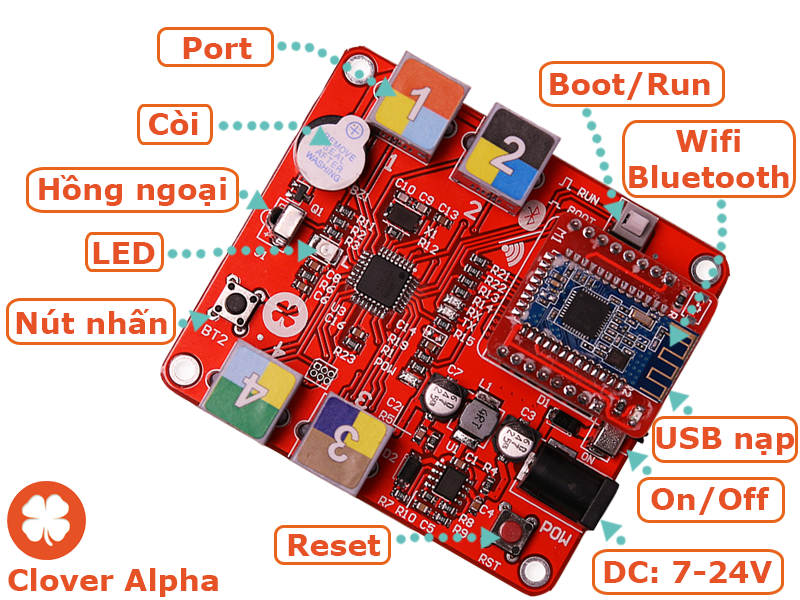
Cấu tạo của Clover Alpha Board

Module wifi/Bluetooth có thể tháo rời, cổng USB mini để cắm dây nạp
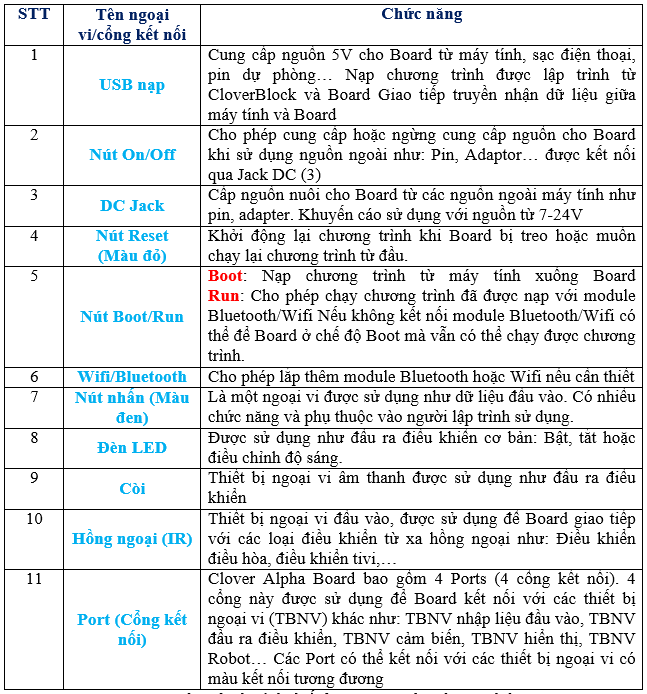
Bảng danh sách thiết bị ngoại vi của Clover Alpha
Trên Clover Alpha, các kết nối vật lí bằng dây phức tạp được triệt tiêu hoàn toàn, thay vào đó là việc sử dụng chuẩn cáp RJ11 trong kết nối và định nghĩa các kết nối bằng màu sắc, chúng ta chỉ cần nhớ cùng màu là có thể kết nối với nhau.
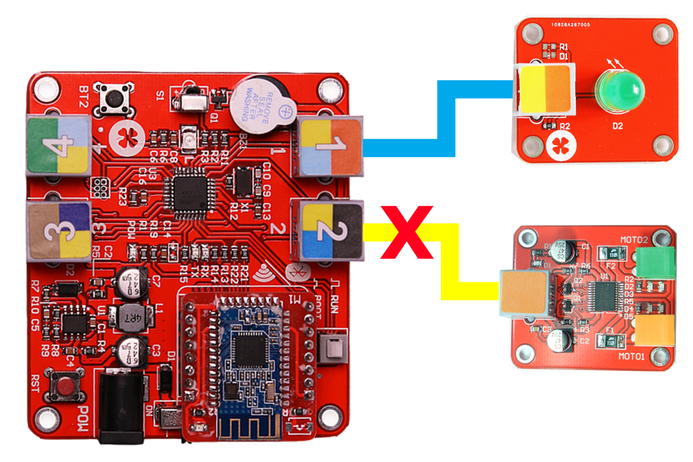
Đèn LED xanh được phép kết nối với bất kì Port nào, trong khi module điều khiển động cơ chỉ có thể kết nối với Port 1 chứa màu cam
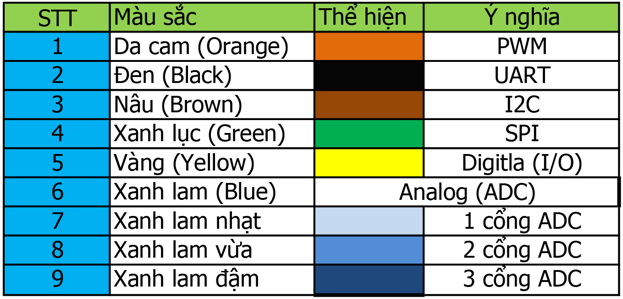
Bảng ghi chú màu sắc tương ứng với tính năng trên Clover Alpha
Chương trình Blinky trên CloverBlock
Trong bài viết này chúng ta sử dụng phiên bản CloverBlock 1.0.8, đây là phiên bản có đầy đủ các tính năng phục vụ học tập STEM của Clover, phiên bản được cài đặt hết sức nhanh chóng và dễ dàng. (Xem hướng dẫn cài đặt tại đây).
Giáo trình chi tiết hướng dẫn lập trình sử dụng CloverBlock có thể tải về tại đây: Học lập trình cùng CloverBlock
- Để tiến hành chạy chương trình Blinky chúng ta chỉ việc vào phần Examples và Click chọn ví dụ Blinky.
- Để tiến hành nạp chương trình xuống Clover Alpha trước tiên hãy chắc chắn rằng đã chuyển nút Boot/Run trên Board Clover Alpha về trạng thái Boot ( nhấn xuống).
- Kết nối một đầu cáp USB mini vào kit, đầu còn lại cắm vào máy tính.
- Chọn cổng COM trong Preferences của mục Edit rồi nhấn RETURN.
- Nhấn nút nạp để nạp chương trình xuống kit, quá trình nạp sẽ mất một vài s cho đến khi có thông báo nạp thành công.
- Quy trình nạp tất cả các chương trình đều như trên, nếu kit đang sử dụng thì phần mềm sẽ luôn lưu cổng COM, chúng ta chỉ phải chọn lại khi sử dụng một kit khác.
Cũng như chương trình Blinky trên arduino, sau khi nạp chương trình xuống Clover Alpha đèn LED trên Board sẽ nhấp nháy.
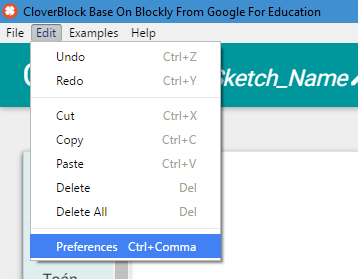
Click Edit chọn Preferences để thiết lập cổng COM và ngôn ngữ
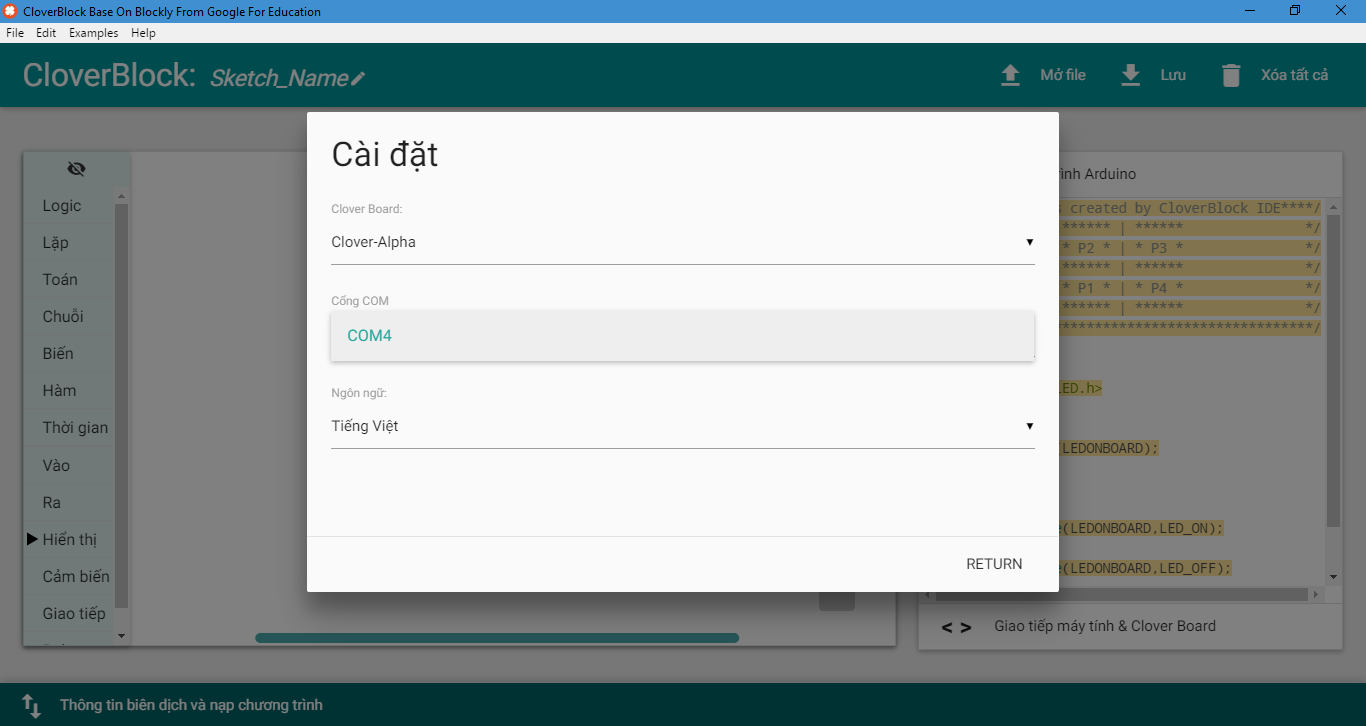
Cổng COM chỉ hiện khi cáp USB mini được kết nối vào Clover Alpha và máy tính, có thể chọn ngôn ngữ là tiếng Anh, tiếng Việt, tiếng Việt chú thích (các phần cơ bản là tiếng Anh, các phần mô tả, giải thích là tiếng Việt)
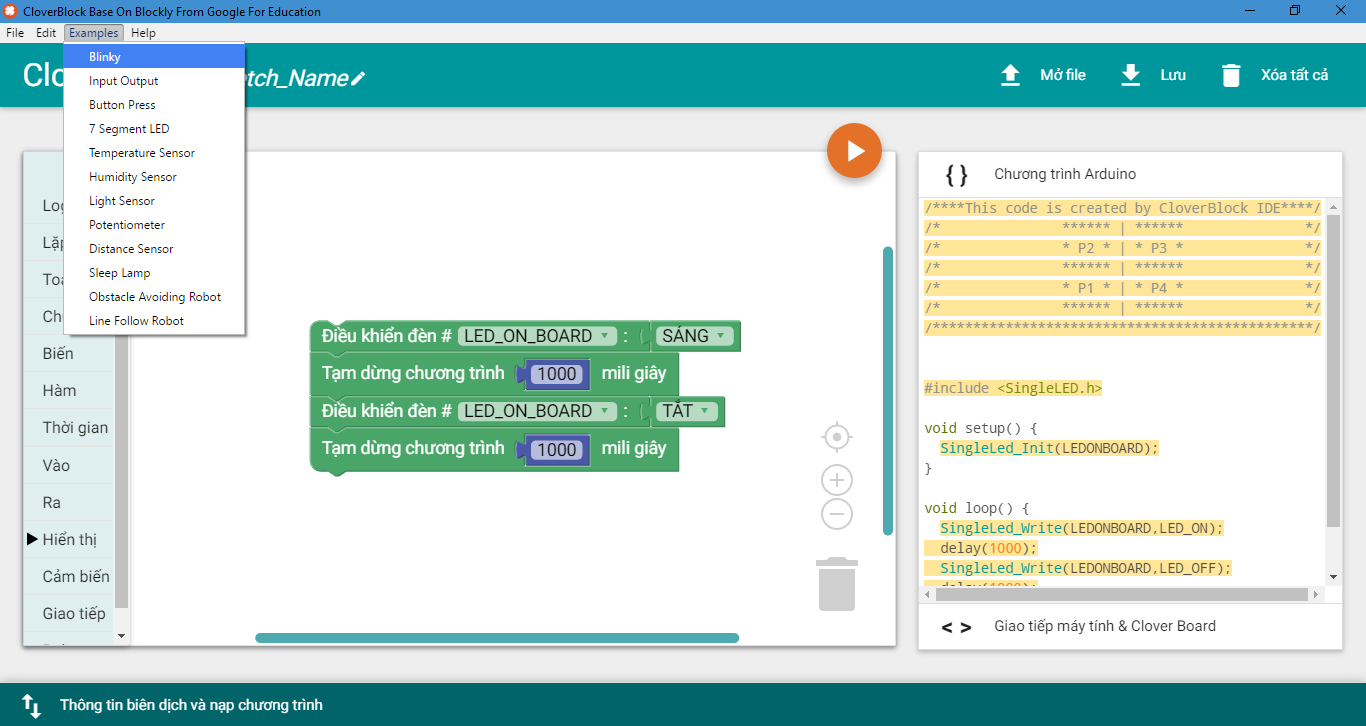
Chọn ví dụ Blinky trong phần Examples
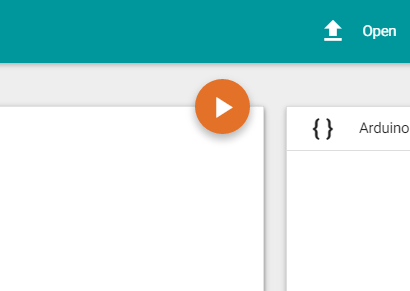
Nhấn nạp nạp chương trình và chờ quá trình nạp thực hiện
Kết quả chương trình Blink LED
Lập trình kéo thả với CloverBlock
Phương pháp lập trình kéo thả giúp biến tư duy trở thành thực tế một cách hiệu quả và đơn giản nhất. Với CloverBlock lập trình các tính năng cơ bản trở nên dễ dàng hơn bao giờ hết khi chúng ta chỉ cần kéo thả các khối Block tương ứng, cùng với đó là sự tối ưu của phần cứng thì những rắc rối như: không thể triển khai logic, không tìm được thư viện, cắm nhầm dây tín hiệu… sẽ không còn là rào cản nữa.
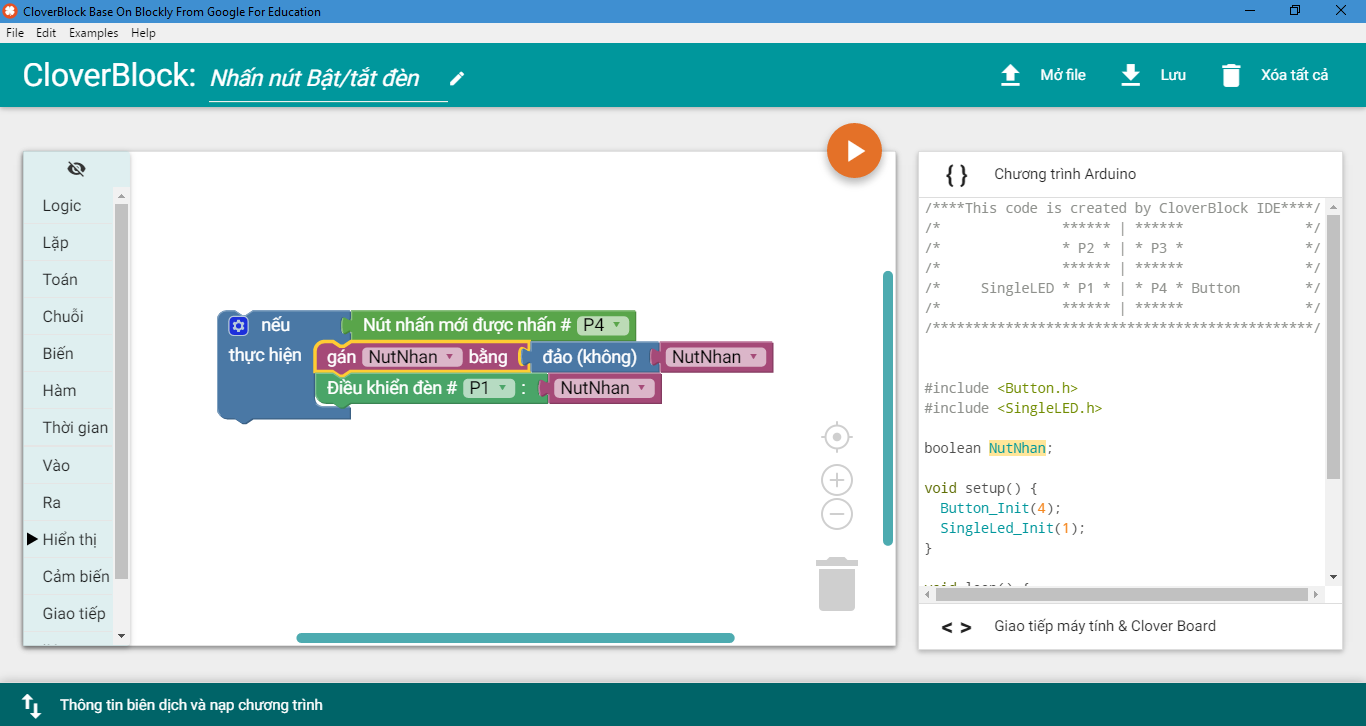
Chương trình bật/tắt đèn sử dụng nút nhấn
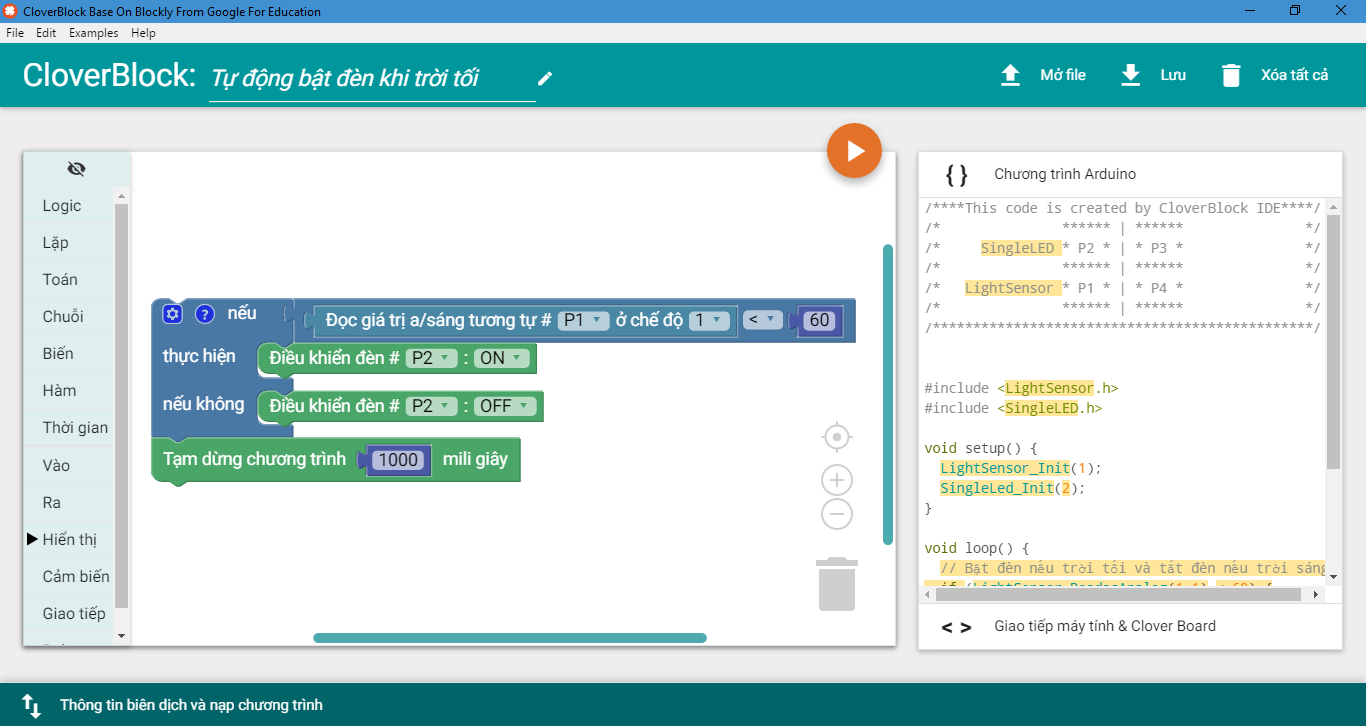
Tự động bật đèn khi trời tối
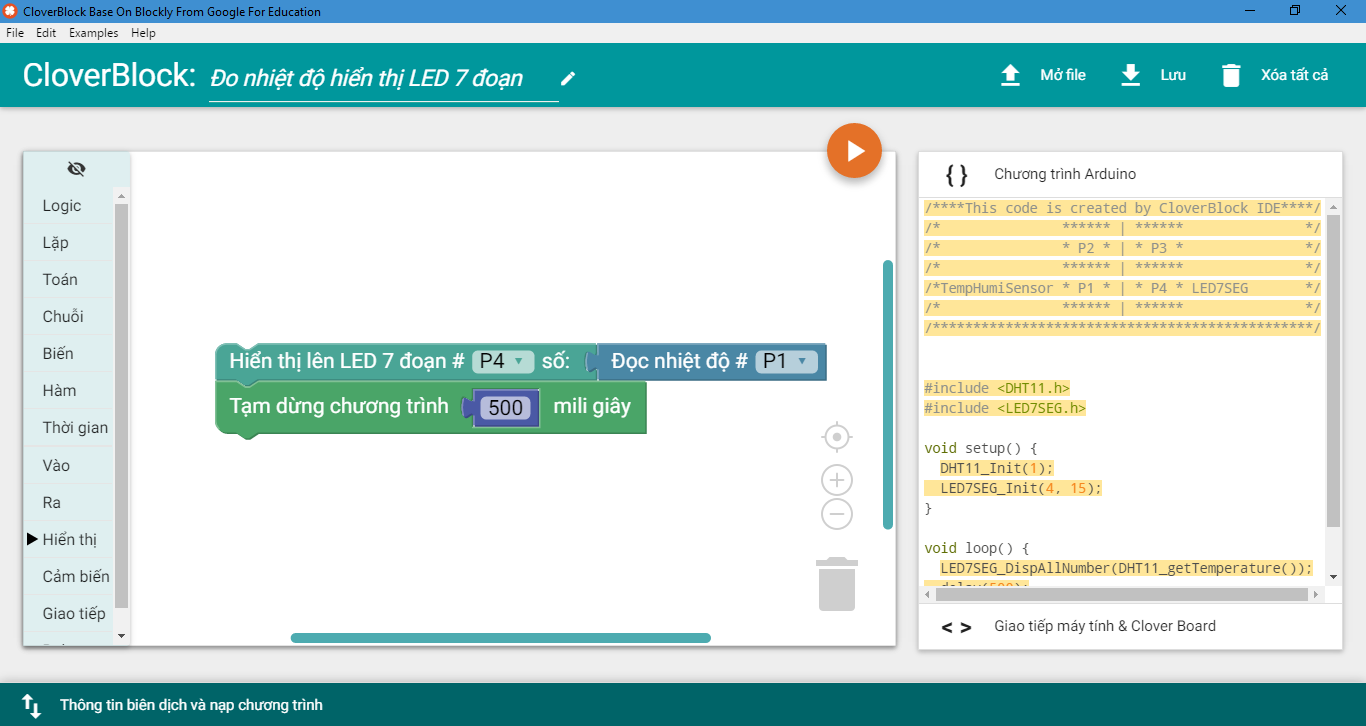
Đo nhiệt độ hiển thị LED 7 đoạn
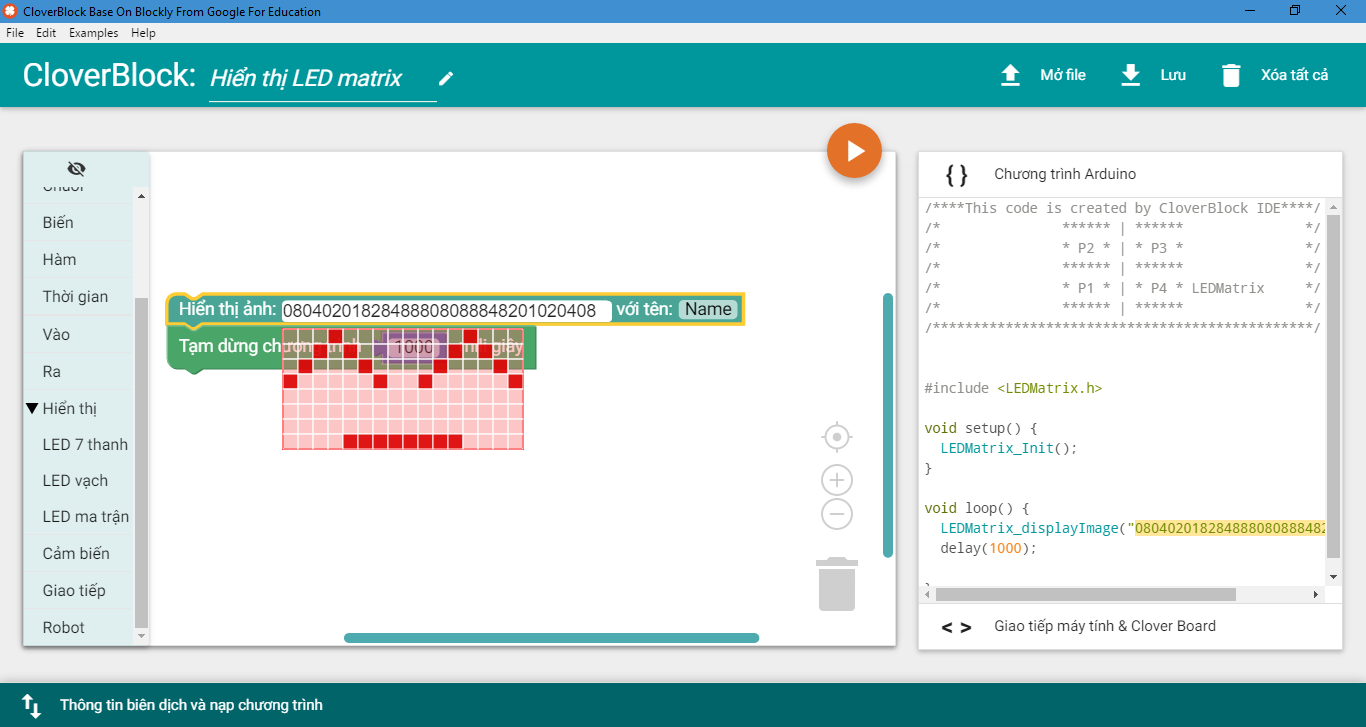
Hiển thị hình ảnh lên LED matrix
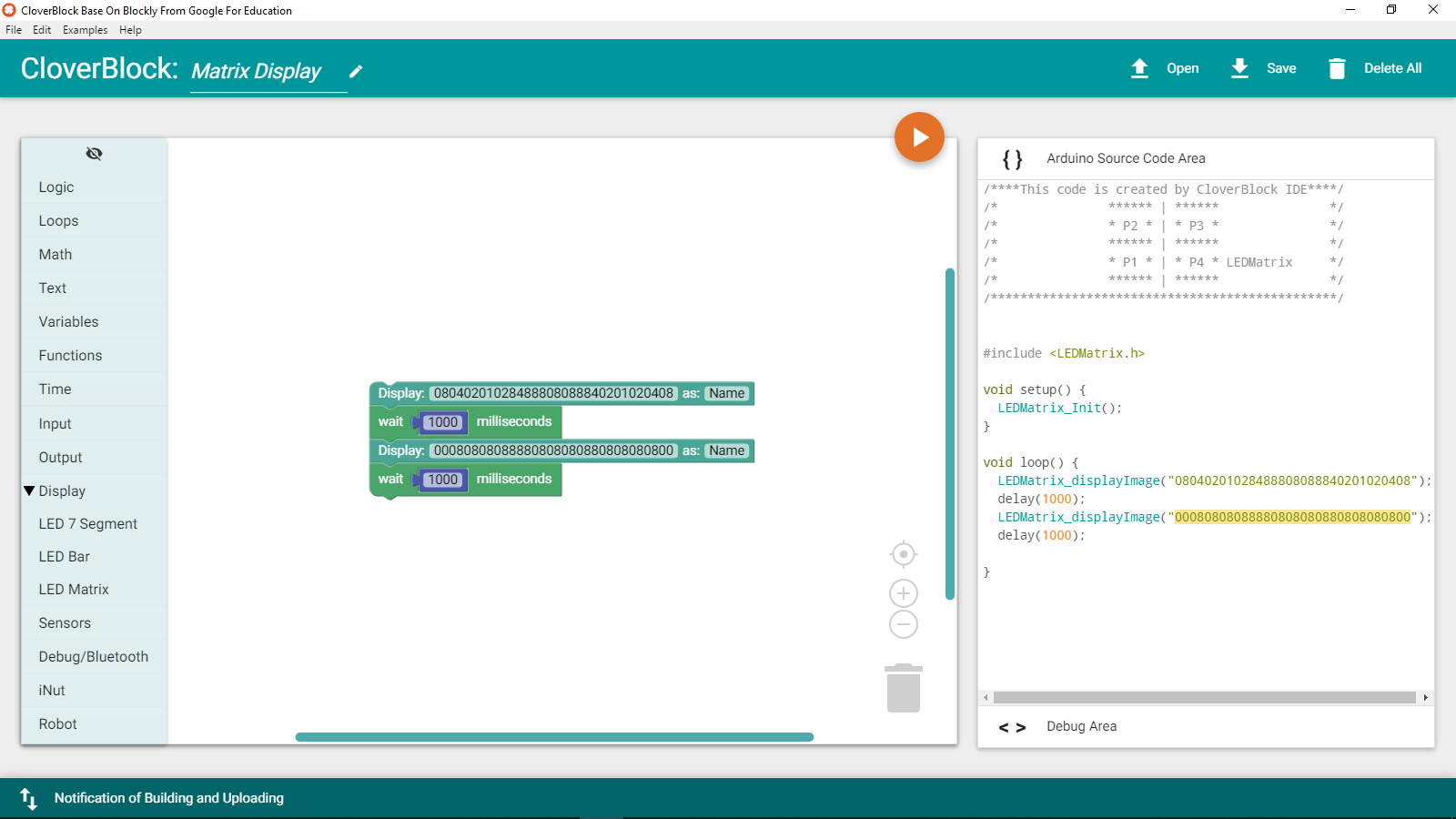
Thay đổi trạng thái khuôn mặt trên LED Matrix
Tổng kết
- Lập trình kéo thả với CloverBlock cực kì thích hợp cho việc triển khai tư duy logic mà chưa cần phải bận tâm đến các cấu trúc câu lệnh phức tạp.
- Để hiểu hơn về CloverBlock và ngôn ngữ lập trình kéo thả trong dạy và học STEM các bạn có thể đọc chi tiết tài liệu “Học lập trình cùng CloverBlock”.
- Hệ thống các cảm biến, module của Clover đã được chuẩn hóa và liên tục được bổ sung, đặc biệt là những tính năng liên quan đến robotic và IOT.
Bài sau: Ở bài viết sau nhóm tác giả Clover sẽ chia sẻ đến các bạn chi tiết về robot STEM Clover Car- robot có thể được điều khiển bằng smartphone, tự động tránh vật cản, bám vạch bằng line sensor hay nhận lệnh di chuyển bằng giọng nói và đương nhiên tất cả đều được lập trình bằng CloverBlock.




